
[Guida 2023] Come ripristinare il backup di WhatsApp da iCloud ad Android

Sebbene cambiare telefono offra un'esperienza divertente perché si possono sperimentare nuove funzionalità, è un mal di testa quando si tratta di ripristinare i file. Ad esempio, potresti voler spostare la cronologia chat di WhatsApp sul nuovo dispositivo, il che può essere davvero fastidioso in qualche modo, soprattutto se i due dispositivi non funzionano sullo stesso sistema operativo. Quindi, se stai decidendo di passare da un iPhone a un Android, potresti essere sorpreso dal fatto che nessuna delle tue cronologie delle chat di WhatsApp sia sul nuovo dispositivo. Non preoccupatevi, però. Questa guida ti mostrerà come ripristinare il backup di Whatsapp da iCloud a Android.
Passare da iOS a Android potrebbe non essere così semplice come si pensa, poiché i due sistemi operativi dispongono di tecniche distinte per il backup dei dati. Ma molti credono che con la giusta guida, dovrebbe volerci poco tempo con il minimo stress. Ti mostreremo le soluzioni per ripristinare le tue chat WhatsApp sul tuo nuovo dispositivo Android senza problemi.
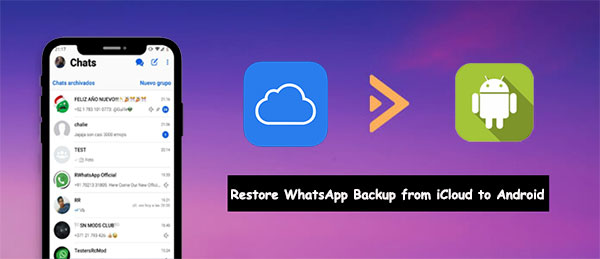
Prima di trasferire il backup di WhatsApp da iCloud a Android, assicurati che i dati vengano ripristinati sul tuo iPhone. Ecco alcuni suggerimenti per iniziare:
1. Assicurati che iCloud Drive sia acceso
Vai su Impostazioni e vedrai il tuo nome. In caso contrario, troverai l'opzione per accedere in alto. Premi l'opzione "il tuo nome", che creerà un elenco di menu. Cerca iCloud e toccalo. Quindi puoi andare avanti e attivare iCloud Drive.

2. Esegui il backup di WhatsApp su iCloud
Inoltre, assicurati di eseguire il backup di WhatsApp su iCloud. Per farlo, apri l'applicazione "WhatsApp". Nella barra inferiore, un simbolo a forma di ruota dentata di "Impostazioni". Scegli questa scheda per accedere a tutte le sue impostazioni.
Seleziona la voce di menu "Chat" e individua "Backup chat". All'interno di questa sezione, troverai sia un backup automatico che un'opzione manuale per il backup delle tue chat. Se lo desideri, puoi anche escludere tipi di file come video o immagini dal backup.
Per assicurarti che venga sempre eseguito il backup delle tue conversazioni WhatsApp, è meglio mantenere abilitato il backup automatico. Tuttavia, se hai bisogno della versione dati più recente per un nuovo iPhone o per scopi di ripristino, scegli "Esegui backup ora" e vai avanti con il passaggio successivo.

3. Ripristina il backup di Whatsapp sul tuo iPhone
Per prima cosa ricontrolla che il tuo backup iCloud sia pronto. Quindi procedi con la reinstallazione di WhatsApp per assicurarti che tutto funzioni senza intoppi. Una volta completata l'installazione, dovrebbe apparire un messaggio che ti avvisa di un backup scoperto e ti invita a ripristinarlo. Non preoccuparti: questo processo non richiederà troppo tempo. Abbastanza presto, le tue informazioni WhatsApp verranno ripristinate in modo sicuro sul tuo iPhone.
Proteggere un backup dei dati del tuo iPhone è il primo passo per trasferirli su un dispositivo Android . Per rendere questo passaggio semplice e indolore, abbiamo suddiviso il processo in tre fasi gestibili; Dai un'occhiata qui sotto per maggiori dettagli.
Potrebbero interessarti:
Come condividere i contatti di WhatsApp su Android e iPhone?
Come eseguire il backup dei messaggi di WhatsApp da Android a Mac - 5 modi comprovati
Sapevi che puoi facilmente inviare via e-mail tutta la cronologia chat e gli allegati all'indirizzo e-mail di un Android telefono? Un'e-mail è un potente strumento che consente agli utenti di trasferire messaggi da iCloud a Android e di inviare e ricevere dati senza sforzo, indipendentemente dal dispositivo o dal software su cui viene eseguito.
Ti aiuterà a trasferire i file di backup di WhatsApp da iCloud a un Android, anche se ha i suoi limiti. Se i dati superano una determinata soglia di dimensione del file, questa tecnica non funzionerà. Di seguito sono riportati i passaggi su come ottenere il backup di Whatsapp da iCloud al Android dispositivo via e-mail:
Passaggio 1. Per esportare la tua conversazione WhatsApp in e-mail, avvia l'app e seleziona la conversazione che desideri. Tocca il nome del contatto nella parte superiore dello schermo di un iPhone e scorri verso il basso fino a trovare "Esporta chat" e fai clic su di esso.
Passaggio 2. Una volta fatto ciò, una finestra pop-up ti chiederà se vuoi allegare i file multimediali o continuare senza. Scegli quello che si adatta meglio alle tue esigenze, quindi seleziona "Posta" per condividere il tuo messaggio.
Passaggio 3. Vedrai i dati delle chat e degli allegati allegati all'e-mail. Inserisci la mail di destinazione nella sezione "A". Assicurati di inserire l'e-mail corretta a cui desideri inviare le chat. Infine, fai clic sul pulsante "Invia" in alto per inviare le chat.

Passaggio 4. Prendi il tuo telefono e accedi alla tua e-mail in cui avevi esportato i file di backup. Dopo aver effettuato l'accesso, vedrai il file di cui hai eseguito il backup nella posta in arrivo. Sebbene sia possibile leggere questi messaggi tramite file TXT, sfortunatamente non possono essere facilmente sincronizzati con l'applicazione Android WhatsApp.
Puoi anche ripristinare il backup di WhatsApp direttamente da iCloud al tuo Android tramite il sito web di iCloud. Non hai bisogno di un computer per farlo. Tuttavia, avrai bisogno di una connessione Internet molto potente se hai bisogno di scaricare diversi file dal sito Web. Ecco come ottenere il backup di Whatsapp da iCloud a Android:
Passaggio 1. Vai su iCloud Web
Apri un browser sul telefono e vai a icloud.com. Una volta lì, accedi utilizzando le credenziali del tuo ID Apple. Se non riesci ad aprire la pagina "Accedi", tocca l'icona "Menu" nella parte superiore dello schermo e seleziona "Richiedi sito desktop". Ora puoi accedere facilmente.
Passaggio 2. Scarica il backup di iCloud
Trova e accedi al file di backup di iCloud, quindi scarica i dati desiderati su Android.

Per saperne di più:
[2023] Come recuperare i messaggi WhatsApp cancellati su iPhone senza passaggi complessi?
WhatsApp Transfer è un rinomato software che offre funzionalità eccezionali agli utenti che passano da iPhone a Android o viceversa e hanno difficoltà a spostare le chat di WhatsApp. Con le sue caratteristiche uniche, questo acclamato programma ha attirato l'attenzione del pubblico di tutto il mondo, rendendolo uno dei programmi più ricercati disponibili oggi.
Spostare i dati di WhatsApp da un iPhone a Android è un gioco da ragazzi con WhatsApp Transfer. Funziona sui principali sistemi operativi per computer, Mac e Windows, nonché su quasi tutte le versioni di iOS e Android. Ancora meglio, è facile da usare. L'app può aiutarti a eseguire il backup e il ripristino di WhatsApp e WhatsApp business.
Caratteristiche principali di WhatsApp Transfer:
Ora, approfondiamo il processo passo passo per trasferire WhatsApp da iPhone al tuo nuovo Android con WhatsApp Transfer:
01 Avviare il programma sul computer dopo averlo installato. Quindi scegli "Trasferimento WhatsApp" dall'elenco. Quindi, collega entrambi i dispositivi al computer. Il programma li rileverà entrambi, fornendoti una finestra che consente il trasferimento istantaneo dei dati. Seleziona "Trasferisci messaggi WhatsApp".

02 Ora, seleziona "Trasferisci" per avviare il processo di trasferimento di WhatsApp. Poiché questo processo eliminerà completamente tutti i messaggi correnti dal dispositivo di destinazione, è necessario fare clic su "Continua" se si desidera procedere. In alternativa, puoi prima eseguire il backup dei dati di WhatsApp su un computer. A questo punto il processo avrà inizio.

03 Attendi che il processo di trasferimento continui. Assicurati di mantenere il dispositivo connesso per tutto il tempo. Al termine, vedrai una finestra sullo schermo. Basta scollegare il dispositivo e controllare i file trasferiti.

Sfortunatamente, non è possibile ripristinare direttamente il backup di WhatsApp iCloud su un dispositivo Android . Ciò è dovuto all'incompatibilità tra la codifica di iCloud e il sistema operativo Android . Sebbene sia destinato principalmente ai prodotti Apple, iCloud ti consente di archiviare altri dati come foto, file musicali, documenti e persino conversazioni WhatsApp nel tuo account iTunes. Non solo è fatto su misura per funzionare con tutti i prodotti Apple, come iPhone, iPad e MacBook, ma la sua tecnologia cloud ti consente anche di sincronizzare i tuoi dati su più applicazioni.
Lo spazio di archiviazione di Google Drive viene in soccorso, fornendo fino a 15 GB di spazio gratuito basato su cloud accessibile su tutte le piattaforme principali. Si tratta di una soluzione pratica che semplifica la gestione dei media e offre tranquillità ai clienti. Questa funzione consente agli utenti di iPhone e Android di accedere a tutto il potenziale di Google Drive come piattaforma di archiviazione cloud di riferimento. Quindi, Android utenti hanno il vantaggio di salvare i propri dati su Google Drive e di poterli ripristinare in un secondo momento con app di terze parti tramite iTunes
Come posso ripristinare il backup di Whatsapp da iCloud a Android? Ora hai un'idea su cosa deve essere fatto per ripristinare il backup di iCloud WhatsApp su Android. Non avrai difficoltà a trasferire i tuoi dati sul tuo nuovo dispositivo Android . Finché segui i passaggi descritti in questo articolo, il processo dovrebbe essere relativamente semplice e indolore. Devi aver capito che WhatsApp Transfer è il modo più semplice per spostare la cronologia chat di WhatsApp sul tuo nuovo dispositivo Android da un iPhone senza fusibile.
Articoli Correlati:
[Provato] Come trasferire facilmente WhatsApp sul nuovo telefono? (Android e iPhone)
Non è possibile inviare e ricevere messaggi WhatsApp, come risolvere?
Come recuperare facilmente le foto cancellate in WhatsApp su Android e iPhone?
[3 Soluzioni] Come trasferire le chat di WhatsApp da Android a Android
[Trasferimento veloce] Come trasferire WhatsApp da iPhone a Android
Come recuperare i messaggi di WhatsApp dal telefono smarrito senza backup?

 Trasferimento da telefono a telefono
Trasferimento da telefono a telefono
 [Guida 2023] Come ripristinare il backup di WhatsApp da iCloud ad Android
[Guida 2023] Come ripristinare il backup di WhatsApp da iCloud ad Android





